Rumus CONCATENATE di Microsoft Excel sangat berguna untuk menggabungkan banyak data dari beberapa sel menjadi satu baris teks. Fungsi ini cocok bagi pemula yang ingin merapikan data, membuat daftar nama lengkap, atau menggabungkan informasi lainnya secara otomatis. Artikel kali ini menyajikan tutorial penggunaan rumus CONCATENATE Excel untuk pemula dengan penjelasan langkah demi langkah dan contoh praktis.
Mempelajari Rumus Concatenate Excel ini penting karena menggabungkan data secara manual pada ratusan baris akan sangat memakan waktu. Dengan CONCATENATE atau fungsi serupa seperti TEXTJOIN, pekerjaan bisa selesai dalam hitungan detik tanpa kesalahan.
Permasalahan Data Terpisah yang Sulit Dikelola
Dalam pekerjaan sehari-hari, kita sering menemui data yang tersebar di beberapa kolom, seperti:
-
Kolom nama depan dan nama belakang yang dipisah
-
Alamat terdiri dari beberapa elemen (jalan, kota, kode pos)
-
Kode produk dan deskripsi terletak di kolom terpisah
Apabila Anda diminta untuk membuat daftar lengkap dari data tersebut, tentu akan merepotkan jika dikerjakan satu per satu secara manual.
Solusi Menggunakan Fungsi CONCATENATE di Excel
CONCATENATE adalah rumus Excel yang digunakan untuk menggabungkan teks dari dua atau lebih sel menjadi satu teks utuh. Contoh umum penggunaan fungsi ini adalah untuk membuat nama lengkap dari dua kolom: Nama Depan dan Nama Belakang.
Sintaks dasarnya:
Contoh:
Jika A2 berisi “Andi” dan B2 berisi “Saputra”, hasilnya: Andi Saputra
Cara Menggunakan CONCATENATE: Langkah demi Langkah
Berikut ini panduan lengkap penggunaan fungsi CONCATENATE:
1. Siapkan Data Anda
Misalnya Anda memiliki dua kolom seperti berikut:
| Nama Depan | Nama Belakang |
|---|---|
| Dita | Permata |
| Rian | Pratama |
2. Gunakan Rumus CONCATENATE
Pada kolom baru, masukkan rumus berikut pada baris pertama:
Lalu tekan Enter dan salin rumus ke bawah.
3. Hasil yang Diperoleh
| Nama Lengkap |
|---|
| Dita Permata |
| Rian Pratama |
Tanda kutip " " digunakan untuk menambahkan spasi di antara dua kata.
Baca Juga: Bagaimana Cara Menghitung Harga Karpet Lantai per Meter?
Alternatif Gunakan Fungsi TEXTJOIN (Excel Versi Baru)
Mulai dari Microsoft Excel 2016, Microsoft memperkenalkan fungsi baru yang lebih fleksibel: TEXTJOIN.
Contoh:
Perbedaannya:
-
" "= pemisah antar teks (misal spasi atau koma) -
TRUE= mengabaikan sel kosong
Keunggulan rumus TEXTJOIN adalah bisa menggabungkan banyak kolom sekaligus tanpa menulis tiap kolom secara manual.
Praktik Lain Menggabungkan Alamat
Misalkan Anda memiliki sebuah data alamat seperti ini:
| Jalan | Kota | Kode Pos |
|---|---|---|
| Jl. Merdeka 10 | Jakarta | 10230 |
Untuk membuat satu baris alamat lengkap, Anda bisa menggunakan:
Atau:
Hasilnya:
Jl. Merdeka 10, Jakarta, 10230
Tips Tambahan Gabungkan dengan Teks Tambahan
CONCATENATE juga bisa digunakan untuk menyisipkan teks statis seperti :
Hasil: Nama: Dita Permata
Penggunaan simbol & adalah alternatif dari CONCATENATE dan sering dianggap lebih ringkas.
Kesalahan Umum Saat Menggunakan CONCATENATE
-
Tidak menambahkan spasi: Tanpa spasi, hasil gabungan bisa menjadi satu rangkaian kata yang sulit dibaca.
-
Menggabungkan nilai numerik tanpa konversi format: Tanggal atau angka bisa tampil aneh jika tidak diformat terlebih dahulu.
-
Tidak menutup tanda kurung: Fungsi tidak akan berjalan jika kurung atau kutip tidak lengkap.
Menguasai rumus CONCATENATE menjadi langkah awal penting dalam belajar Excel, khususnya jika Anda sering bekerja dengan data teks. Fungsi ini mempermudah penggabungan data dan meningkatkan efisiensi kerja, bahkan bagi pemula sekalipun seperti penjelasan dari ikip-veteran.ac.id. Latih penggunaan rumus ini secara berkala agar semakin mahir dalam memanipulasi data teks di Microsoft Excel.

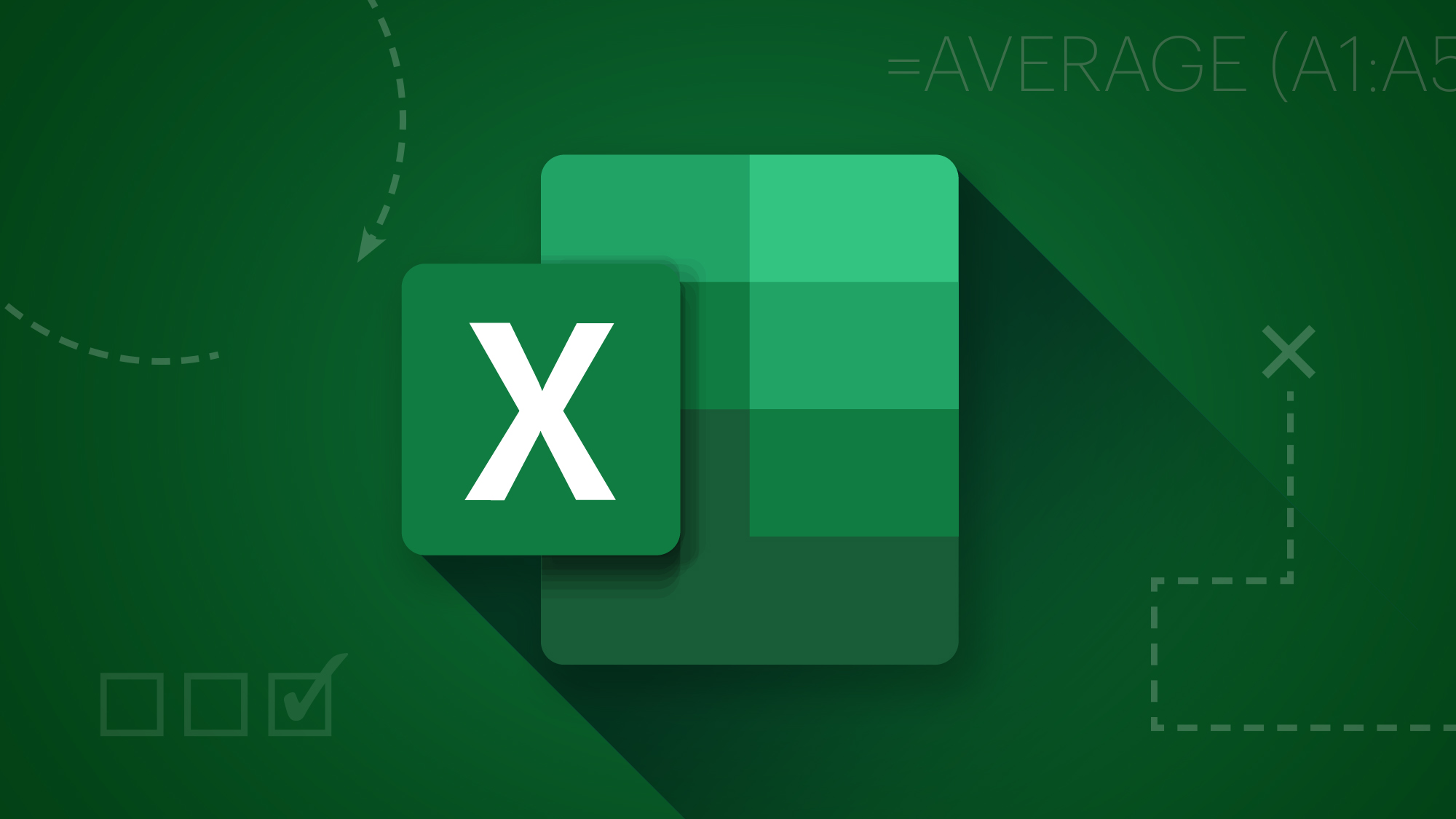





Leave a Comment